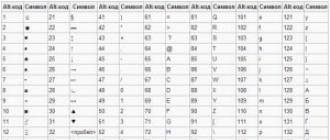Vous avez acheté une tablette et un routeur Wi-Fi, mais vous ne pouvez pas utiliser votre mini-ordinateur au maximum: la tablette refuse-t-elle? Pourquoi est-ce que cela se passe? Essayons de le comprendre.
Les dernières décennies nous ont enrichis d'innovations techniques sans précédent. L'un des signes fantastiques de l'avenir à venir était les tablettes ou les tablettes, dont les écrans tactiles combinaient les moyens de sortie et de saisie de l'information. L'absence de besoin d'un clavier et d'une souris (ou de ses substituts, tels que la manette, la boule de commande, la tablette tactile, etc.) a réduit la taille de l'appareil à la taille de l'écran lui-même.
Il est curieux que les développeurs du concept de tablette aient eux-mêmes vu dans leur appareil une aide pour les hommes d’affaires et les dirigeants. Il a été supposé que le nouveau dispositif remplacera tout le contenu du dossier de l’homme d’affaires - documents, feuilles de calcul, rapports, brochures de démonstration. Cependant, dans la pratique, comme c'est généralement le cas, la réalité ne coïncidait que partiellement avec les objectifs et les projets.
La tablette est devenue l'outil de ce que l'on appelle la «navigation sur Internet» - lire, visualiser et écouter le contenu des pages Web. Il existait même le terme "tablette Internet" (tablette Web), qui, toutefois, n'était pas largement distribué. C'est simplement que le périphérique par défaut s'appelle ce type de périphérique, contrairement aux variantes moins courantes, telles que les tablettes graphiques.
Naturellement, la question s'est posée de fournir aux utilisateurs de tablettes un accès à Internet. La méthode doit répondre à deux exigences de base:
- La possibilité de libre circulation avec l'appareil sans perte de communication avec Internet;
- Vitesse d’accès suffisante pour utiliser pleinement le réseau.
La solution évidente au problème consistait à utiliser un réseau cellulaire, l’avantage de fournir à partir de téléphones mobiles existait déjà. Cette méthode offrait vraiment beaucoup de mouvement, mais des problèmes de vitesse d'accès se posaient. Oui, et utiliser le réseau cellulaire pour surfer sur Internet était souvent trop coûteux. Un bon compromis était la technologie Wi-Fi.
Wi-Fi sur la tablette
Contrairement au PC, où Microsoft est depuis longtemps un «pionnier» avec son propre, le système d'exploitation Android a pris les devants dans le monde des tablettes. Considérez le problème de la connexion au Wi-Fi sur l'exemple des tablettes équipées de ce système d'exploitation particulier.
Première connexion
Lorsque vous connectez votre appareil pour la première fois au Wi-Fi, vous devez:
- Configurez le routeur. Si vous ne savez pas comment faire cela, contactez le service de support de votre fournisseur Internet, vous serez invité par les paramètres nécessaires. Si le routeur est fourni par le fournisseur lui-même, l'assistant connectera et configurera votre routeur pendant l'installation.
- Activez le module Wi-Fi sur la tablette. Cela peut être fait dans les paramètres de l'appareil, dans la section «Réseaux sans fil» ou dans la zone d'accès rapide en bas de l'écran (près de l'horloge). Activez le commutateur Wi-Fi. Dans la liste des points d'accès qui apparaît, sélectionnez votre routeur et entrez le mot de passe (le nom et le mot de passe du routeur par défaut sont spécifiés dans la documentation). Cochez la case «Se connecter automatiquement» et cliquez sur OK.
- Si cela est fait correctement, vous verrez l'icône Wi-Fi à l'écran. Allumez le navigateur et vérifiez la disponibilité d'Internet.
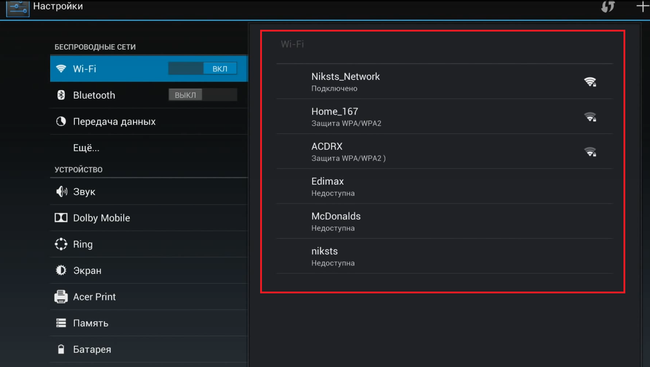
Examinons maintenant les problèmes possibles, les raisons pour lesquelles ils peuvent survenir et leur solution.
Problèmes et solutions
Le problème: Votre routeur ne figure pas dans la liste des points d'accès.
La solution: Vérifiez si le routeur fonctionne. Si cela fonctionne, essayez de le redémarrer. Pour ce faire, mettez le routeur hors tension, attendez 10 à 15 secondes, puis reconnectez-vous.
Le problème: La connexion au routeur n’est pas établie, l’état de "connexion" est constamment "suspendu".
La solution: Désactivez et réactivez le module Wi-Fi sur la tablette. Si cela ne fonctionne pas, redémarrez l'appareil.
Le problème: Connexion perdue, statut Wi-Fi sur l'appareil «Erreur de vérification de la sécurité», «Erreur d'autorisation», «Erreur d'authentification».
La solution: Essayez la méthode précédente, si cela ne vous a pas aidé, dans les paramètres de la connexion sans fil, sélectionnez votre point d'accès et cliquez sur «Oublier» dans les propriétés. Après cela, sélectionnez à nouveau le point de votre routeur et entrez à nouveau le mot de passe.
Le problème: La connexion a bien eu lieu, mais l'icône Wi-Fi reste grise, Internet est manquant ou certains sites sont en panne.
La solution: Peut-être que dans les paramètres de la tablette, la date et l'heure ne sont pas définies correctement. Désactivez le réglage de l'heure du réseau, définissez la date et l'heure manuellement. Une fois la connexion établie, le paramètre d’heure réseau peut être renvoyé.
Le problème: L'icône Wi-Fi est bleue, mais il n'y a pas «Internet», la tablette n'est connectée à aucun site.
La solution: Redémarrez le routeur. Si le problème persiste, connectez directement le câble qui «fournit Internet» au routeur, à l'ordinateur fixe. Il est possible qu'il n'y ait pas de «connexion Internet» dans le câble lui-même, contactez votre fournisseur. Si Internet fonctionne sur votre ordinateur, les paramètres du routeur sont probablement «perdus», essayez de le reconfigurer.
Conclusion
Si aucune des méthodes ne vous a aidé, ne modifiez pas les paramètres “précis” du périphérique et du routeur, si vous n'êtes pas sûr de ce que vous faites. De plus, n'essayez pas de démonter ces appareils. Demandez l'aide de professionnels qualifiés.
Dans cet article, nous comprendrons pourquoi le Wi-Fi sur Android ne s’allume pas et ce que l’on peut en faire.
Les utilisateurs se heurtent souvent au fait que le Wi-Fi dans les téléphones n'est pas activé. En fait, le problème est complètement résolu, essayez les méthodes décrites ci-dessous.
L'article est écrit pour les propriétaires de smartphones Samsung, mais de nombreuses astuces conviennent à tous les androïdes.
Pourquoi ne pas connecter le Wi-Fi sur Android - les raisons les plus courantes
La première raison est le manque de RAM. Vérifiez l'état de la RAM, l'espace disponible doit être d'au moins 45 Mo. Dans ce cas, vous pouvez dire quelque chose sur le fonctionnement normal du Wi-Fi.
La deuxième raison est le mode d'économie d'énergie.
Nous commençons à résoudre le problème avec le Wi-Fi
Nous nettoyons la RAM
Accédez au menu de la mémoire et effectuez un nettoyage à deux niveaux:
1. À la première étape, tous les processus en cours sont terminés. Environ 800 Mo de mémoire devraient libérer.
2. À la deuxième étape, les applications exécutées en arrière-plan sont réduites au minimum (croyez-moi, cela a évité plusieurs utilisateurs).
Redémarrer le téléphone
Ne confondez pas avec le redémarrage, disons plus à ce sujet.
Le redémarrage est effectué comme suit:
activer le mode vol;
éteindre le smartphone;
retirez la batterie pendant cinq minutes;
sans insérer la batterie, maintenez le bouton marche / arrêt enfoncé pendant une minute;
Remplacez la batterie, allumez le smartphone;
Maintenant, vérifiez si le Wi-Fi est connecté.
Désactiver le mode d'économie d'énergie
Pour faire ceci:
Ouvrez le composeur.
composer * # 0011 #
dans le mode de service qui s’ouvre, appuyez sur Menu;
cliquez sur WIFI;
Désactivez le mode d'économie d'énergie (activé par défaut sur de nombreux appareils Galaxy).
Mode de vérification "en vol"
Juste au cas où, vérifiez si ce mode est activé. Si tel est le cas, désactivez et reconnectez le Wi-Fi.
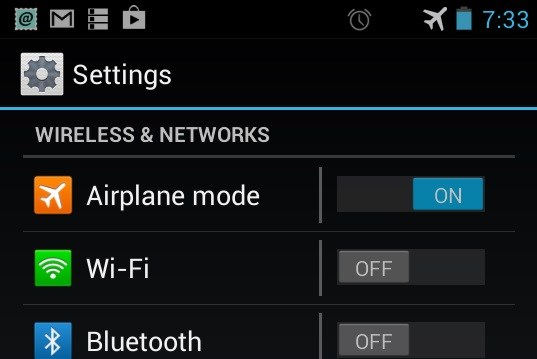
En principe, il est difficile d’ignorer le mode «En vol» inclus, car il existe d’autres restrictions, mais cela n’interfère pas avec la vérification.
Nous mettons à jour le firmware et changeons le canal du routeur
Connectez-vous à l'adresse IP du routeur:
Linksys - http://192.168.1.1
3Com - http://192.168.1.1
D-Link - http://192.168.0.1
Belkin - http://192.168.2.1
Netgear - http://192.168.0.1.
Une fois connecté, accédez aux paramètres sans fil et définissez le canal souhaité.
Comment choisir, vous pouvez le savoir en utilisant l’analyseur wifi sur votre Android ou choisir un canal entre 4 et 7. Ces canaux fonctionnent mieux dans la plupart des endroits.
Après avoir changé le canal, allez à Advanced et cliquez sur Firmware Upgrade.
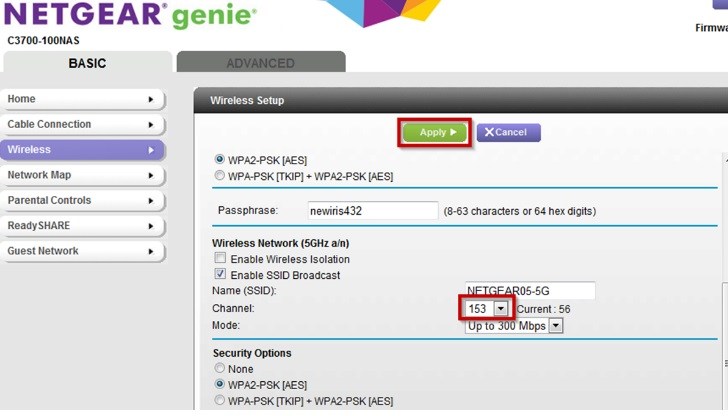
Déconnecter tous les appareils
Vous avez sûrement entendu parler du conflit IP, lorsque plusieurs utilisateurs du réseau sont assis sur la même adresse IP, ce qui peut bloquer le flux de données.
Ce que vous devez faire:
déconnecter du routeur tous les périphériques: smartphones, tablettes et ordinateurs;
éteignez le routeur pendant une minute;
rallumez le routeur et n'y connectez qu'un seul périphérique;
Si la connexion réussit, connectez d'autres périphériques.
Redémarrer le smartphone
Un redémarrage signifie déconnecter complètement le téléphone de la source d'alimentation. Dans certains cas, cela fonctionne.
S'il y a une batterie amovible, retirez-la (assurez-vous simplement qu'elle n'est pas connectée au chargeur), laissez-la de côté pendant 1 à 2 minutes, puis remettez-la en place. Allumez l'appareil, vérifiez cela avec Wi-Fi.
Si la batterie ne peut pas être retirée, vous pouvez redémarrer le téléphone différemment: maintenez le bouton marche / arrêt enfoncé pendant 10 à 20 secondes.
Nous vérifions nos applications
Parfois, le problème avec le Wi-Fi provient d’applications tierces. Si vous vous rappelez, après quelle application téléchargée le téléphone a cessé de se connecter au Wi-Fi, essayez de le supprimer.
Si vous ne savez pas quel programme utiliser, passez en mode sans échec (toutes les applications tierces se déconnecteront) et vérifiez le Wi-Fi.
S'il y en a un, le problème est dans une sorte de programme. Essayez de l'identifier et de le supprimer. Ou réinitialiser les paramètres d'usine.
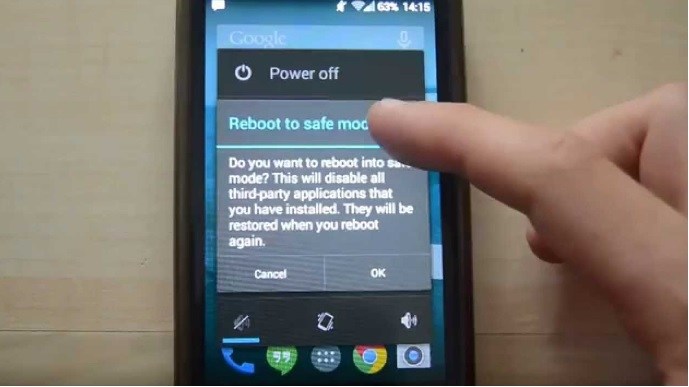
Comment entrer en mode sans échec:
Appuyez sur le bouton marche / arrêt du téléphone et maintenez-le enfoncé pendant quelques secondes; un menu devrait apparaître;
sélectionnez le mode sans échec;
Confirmer l'entrée - env.
Comment revenir aux réglages d'usine:
Paramétrage (Paramètres) - Onglet Comptes (Comptes) - Sauvegarde et réinitialisation (Sauvegarde et réinitialisation) - Réinitialisation des données d'usine (réinitialisation des données).
![]()
Avant de réinitialiser les données, enregistrez toutes les informations importantes car, une fois l'opération effectuée, votre téléphone sera prêt à l'emploi.
Comment sauvegarder des données. Il y a plusieurs façons:
1. Utilisation du programme Kies bien connu (souvent utilisé pour mettre à jour le logiciel sur les appareils Galaxy).
2. Avec un compte Google: Paramètres (Général) - Général (Sauvegarde) & Sauvegarde (Sauvegarde et Réinitialisation).
Deux options seront proposées ici: la sauvegarde et la restauration automatique. Sélectionnez-les et les mots de passe, les données d'application, les paramètres Google, les favoris, etc. seront copiés sur le serveur Google.
3. Avec un compte Samsung: Application (Paramètres) - Paramètres (Paramètres) - Utilisateur et sauvegarde (Compte). Vérifiez que vous êtes connecté à votre compte Samsung. Si activé, vos contacts, agenda, paramètres Internet seront synchronisés.
De l’expérience de l’un des utilisateurs, le développeur Timmavajjula
«Après le quatrième redémarrage du smartphone, j'ai remarqué que lors de la deuxième étape du lancement, lorsqu'on m'a interrogé sur la connexion au Wi-Fi, la disponibilité des réseaux était vérifiée et qu'il était possible de se connecter à l'un d'entre eux.
Si vous constatez la même chose, rétablissez les paramètres d'usine et, lorsque le smartphone demande l'enregistrement de Samsung et de Google, veillez à sélectionner l'option permettant de restaurer les données du serveur (bien qu'il me semble que le problème concerne Samsung).
Maintenant, avec le Wi-Fi, tout va bien. Inutile d'accéder à Paramètres - Comptes et de configurer manuellement la sauvegarde / restauration séparément pour Google et Samsung. Comme je l'ai écrit, le problème ne s'est pas reproduit.
Solution éprouvée par l'utilisateur Waqas Khan
Suivez ces points:
1. Appuyez sur l'icône Wi-Fi et maintenez-la enfoncée jusqu'à ce que la fenêtre Smart Network Switch (commutation de réseau intelligent) s'affiche.
2. Accédez au champ situé à gauche du bouton Accueil.
3. Cliquez sur Advanced.
4. Vérifiez que l'option Toujours autoriser l'analyse est écrite.
5. Essayez de vous connecter au Wi-Fi. Tout devrait bien se passer.
Les conseils ci-dessus concernent tous les appareils Samsung et Android, notamment les systèmes Galaxy S2, Galaxy S3, S4, S6, S7, Galaxy S6 et S7 Edge. Si rien ne vous aide, vous devez indiquer le diagnostic au centre de réparation le plus proche.
Comment activer ou désactiverWi– Fi sur Android
Disons simplement que tout est résolu simplement:
- allez dans le menu des paramètres, qui est caché derrière le "rideau";
- trouvez le point Wi-Fi, vous verrez ici l’interrupteur;
- faites glisser le commutateur pour activer ou désactiver l'accès aux réseaux sans fil.
Comment activer ou désactiverWi– Fi suriOS
Activer / désactiver le Wi-Fi sur un iPhone, un iPad ou un iPod est plus ou moins similaire à celui décrit ci-dessus. Allez dans le menu des paramètres, cliquez sur l'icône Wi-Fi et faites glisser le commutateur à la position désirée.
Comment activer ou désactiverWi– Fi dans leWindows
Vous pouvez également activer et désactiver les réseaux sans fil dans ce système d'exploitation, mais le processus est quelque peu différent:
- allez dans le menu Démarrer (menu Démarrer) - Panneau de configuration;
- trouver le réseau et Internet (catégorie Réseau et Internet);
- accédez au centre de réseau et de partage;
- dans le menu de gauche, recherchez l'élément Modifier les paramètres de l'adaptateur;
- trouvez votre connexion, faites un clic droit pour vous connecter;
- faites de même pour désactiver le Wi-Fi.
Les quatre causes les plus courantes d'échec de la connectivité Wi-Fi sur les téléphones Fly
Prise en charge de la technologie sans fil Wi-Fi est nécessairement présent sur tous les systèmes modernes. fly smartphones . Il donne à l'utilisateur la possibilité de télécharger des fichiers, de visiter des sites et une communication illimitée sur Internet sans être obligé (e) de relier un câble à un point particulier.
Chaque année, les colonies de notre pays sont de plus en plus «couvertes» par les réseaux disponibles. Et si soudainement, vous constatiez que le wifi ne s'active pas sur le gadget, alors qu'avant, tout fonctionnait sans faille, un tel problème est pour le moins gênant. Qu'est-ce qui pourrait ne pas être mal avec un smartphone et quelles actions prendre, envisagez ensuite.
Causes possibles d'une erreur d'accès
Avant de comprendre les paramètres, assurez-vous que vous êtes à portée de l’antenne. Assez souvent, une étape aussi élémentaire suffit à résoudre le problème.
Malheureusement, il n’est pas toujours possible de résoudre le problème aussi facilement. Les raisons pour lesquelles le wifi ne s'allume pas sur le téléphone peuvent être les facteurs suivants:
- Dysfonctionnements du périphérique système.
- Mot de passe incorrect pour entrer.
- Réglage incorrect de la date ou de l'heure.
- Fichier téléchargé avec le virus.
Ces situations étant considérées comme les plus courantes, réfléchissez donc à la manière d’agir si vous tombez sur les conséquences de l’une d’elles.
Que faire si le wifi sur Android n'est pas activé en raison d'un crash du système d'exploitation
Aucun système d'exploitation n'est à l'abri des erreurs. Et bien que les gadgets fonctionnant sur Android, soient stables et fiables, il est possible qu’un jour vous rencontriez un échec dans l’une ou l’autre de ses manifestations. Et avec une forte probabilité, il sera connecté à la connexion sans fil.
Le moyen le plus simple d’éliminer une erreur système est de rétablir les paramètres d’usine. Pour réinitialiser les paramètres du téléphone Android et définir les manipulations à effectuer à l'avance, il est préférable de le savoir avant une restauration, afin de ne pas perdre de données importantes sur vos comptes et vos applications.
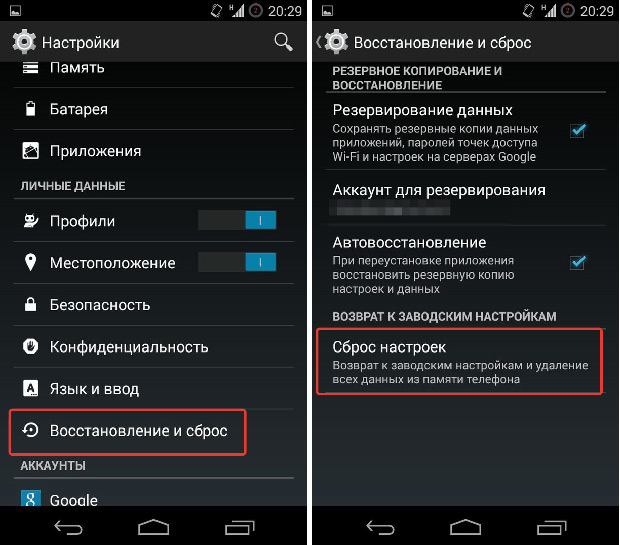
Le wifi sur Android ne s'allume-t-il pas? Vérifiez que le mot de passe est correct
Tous les appareils fonctionnant sous le système d'exploitation Android mémorisent automatiquement le mot de passe que vous avez déjà saisi pour vous connecter à l'un ou l'autre réseau. Mais, par exemple, dans les lieux publics, la connexion au point d'accès change de temps en temps, la seule bonne décision est donc de rechercher le nouveau mot de passe.
Un autre problème courant pour les utilisateurs inexpérimentés est la disposition incorrecte du clavier et même la fonction T9 incluse, qui régit les caractères saisis. Activez l'option "Afficher le mot de passe lors de la saisie", et vous saurez alors si vous avez tout saisi correctement.
Pourquoi le wifi ne s'allume-t-il pas sur l'appareil avec une date incorrecte
Des réglages de temps incorrects entraînent également certains problèmes, vous empêchant de connecter le périphérique à un réseau sans fil. Cela est dû au fait que l'appareil tente de synchroniser la date mais, après avoir reçu une erreur, il bloque le travail du wifi.
La méthode de correction de cet échec est la suivante:
- allez dans les paramètres;
- définir les bons paramètres heure, jour, mois et année;
- n'oubliez pas de spécifier le fuseau horaire correct du réseau.
Habituellement, après ces simples manipulations, Internet peut être utilisé même sans redémarrer le système.
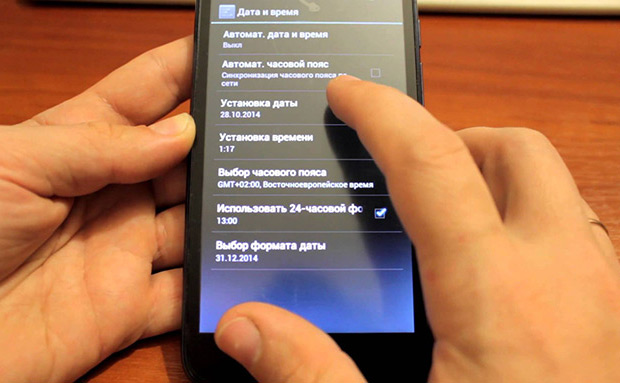
Si le téléphone ne se connecte pas au réseau en raison d'un virus
De nombreuses personnes négligent les applications antivirus habituelles du smartphone, estimant qu'elles surchargent sérieusement les ressources du système. N'oubliez pas que les logiciels modernes de protection du système d'exploitation du téléphone protègent non seulement votre gadget des chevaux de Troie, mais également, en cas de vol ou de perte, bloquent l'accès au menu.
Donc, le programme antivirus n’a pas été installé et le virus a déjà provoqué un crash? Découvrez ce qu'il faut faire si le wifi ne s'allume pas:
- télécharger l'application avec l'antivirus sur l'ordinateur;
- copiez le fichier (.apk) sur un périphérique de stockage tiers, par exemple une carte mémoire microSD, ou transférez-le directement sur votre appareil à l'aide d'un câble USB;
- exécutez le fichier d'installation et effacez le smartphone en suivant les instructions.
Si aucune des méthodes ci-dessus n'a pas aidé, vous pouvez avoir besoin d'une intervention plus radicale dans le fonctionnement du système d'exploitation - clignotant. Cependant, rappelez-vous que les actions inaptes conduisent non seulement à des pannes plus graves, mais peuvent également causer réparation sous garantie . Par conséquent, ne prenez pas de risques et en cas de difficultés sérieuses, contactez le centre de service officiel.